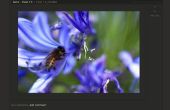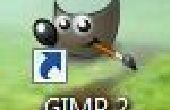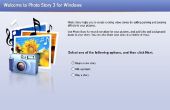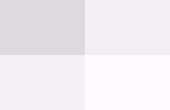Paso 3: Generar el modelo 3D
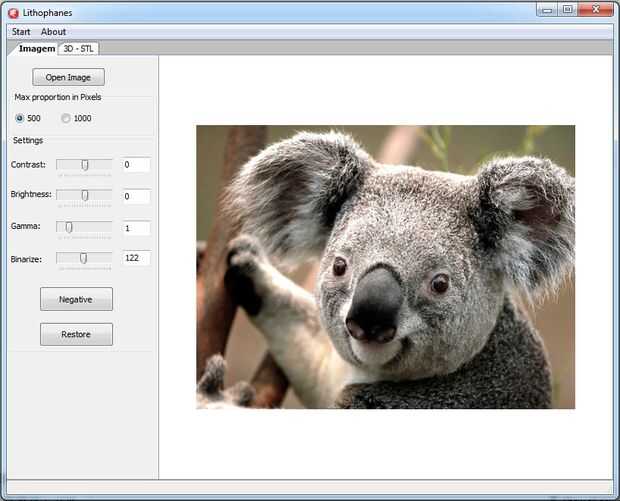
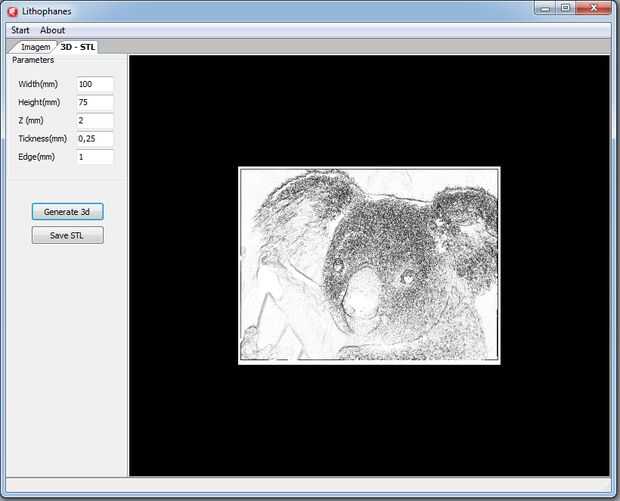
Para generar nuestro modelo 3D, vamos a utilizar la aplicación Lithophanes. Sin embargo puede utilizar Cura para hacerlo, la mayoría de estas instrucciones se aplicará aún.
En el "Imagem" ficha (lo único que dejó sin traducir), seleccionamos Abrir imagen y selecciona la imagen. Cargará la imagen y mostrar en la ventana principal, entonces seremos capaces de ajustar las diferentes configuraciones de la imagen, como contraste, brillo y Gamma.
También es una opción de Binarize que puede ser útil si usted quiere una Litofania puramente blanco o negro (sin tonos de gris). Tenga en cuenta que si utilizas la opción Binarize , entonces el contraste, brillo y Gamma de opciones se ignoran.
También hay un botón para mostrar el negativo de la imagen, y finalmente un botón restaurar para restaurar todo de nuevo como estaba.
La proporción máxima en píxeles es un escenario importante, ya que permite seleccionar entre una muestra de abajo de la imagen a 500 o 1000 píxeles. Generalmente 500 píxeles es más que suficiente. Generalmente tienes que tener un máximo de 1 píxel para cada mitad de la anchura de la boquilla.
Esto significa que si usted tiene una boquilla de 0,5 mm y que desea imprimir una Litofania de 100 mm de ancho, entonces necesitas menos de 400 píxeles:
Si sin embargo tiene una boquilla de 0,35 mm (como yo) y que desea imprimir una Litofania de 150 mm o 200 mm, entonces se necesita:
Si usted tiene una boquilla muy pequeña o / y queremos imprimir una Litofania grande, entonces usando 1000 píxeles podría darle un ligero aumento en la calidad, lo contrario 500 es más que suficiente. Tenga en cuenta que cuanto mayor sea la resolución, más tiempo tardará para cortar el modelo. En realidad, usa 1000 píxeles en mis imágenes de muestra dramáticamente aumentan el tiempo de corte lo que es pasar de un par de minutos a una tarea durante la noche (más sobre esto más adelante) por lo que siempre puede mantenerse a 500 sin importar el tamaño de la boquilla y la longitud.
Una vez que una imagen a tu gusto, vaya a la pestaña de "3D - STL" donde se pueden establecer sus parámetros de cómo se debe imprimir el Litofania. Creo que las opciones por defecto son bastante buenas (ver imagen).
- Ancho (mm): Esto es el ancho de la Litofanía, se ató el parámetro de altura por lo que siempre se mantiene la relación de aspecto
- Altura (mm): Esta el la altura de Litofania, se estar atado al parámetro de anchura por lo que siempre se mantiene la relación de aspecto
- Z (mm): se trata de la profundidad Z de la Litofania.
- Espesor (mm): Esto es el espesor de la base.
- Borde (mm): Esto crea un marco en caja alrededor de la Litofania.
Los parámetros Z y grueso son la más importantes aquí. Mayor establece el valor de Z, el más tonos de gris que podrá tener, pero si se establece demasiado alto, entonces la Litofanía será demasiado oscuro para mostrar su efecto completo con luz de fondo, y aumentará considerablemente el tiempo de impresión. Aquí el valor por defecto es de 2 mm y creo que es un valor bastante bueno, pero puede aumentar a 5 mm para una impresión más detallada (cuanto mayor sea el número, más tiempo tardará para imprimir aunque, si usted es hospitalizado, 2 mm puede ser lo suficientemente bueno para usted). El parámetro de espesor sin embargo tendrá que ser tan pequeño como sea posible, por lo que no bloquea ninguna luz y no afecta su Litofania. Por lo que puede ser cortado en una sola capa, el mejor valor es su primera altura de capa en su software de corte. El valor predeterminado es 0.25 (nota que debido a la configuración regional brasileña, necesita utilizar una coma como separador decimal: "0,25" en lugar de "0.25") que es lo que mayoría de la gente. Si su software de corte establece la altura de la capa primera 0.3 o 0.35 por ejemplo, entonces por consiguiente cambiar ese valor. Si sin embargo, tu foto tiene zonas blancas, usted podría terminar con algunas zonas donde sólo la primera capa es visible y se vería muy brillante y las líneas de relleno se muestran, en ese caso, que usted puede aumentar en 0,5 mm por ejemplo. También puede ajustar dependiendo de cómo oscuro desea el cuadro general para ver.
Mientras que los parámetros de Anchura y altura son auto explicativas, es un buen momento para señalar que para obtener mejores resultados, una impresión de 100 x 100 mm de tamaño (o cerca de ella, dependiendo de la relación de aspecto de la imagen) es un buen compromiso entre impresión y datos de impresión. Obviamente, cuanto mayor sea la impresión, más detallada será, sin embargo, puede tomar mucho tiempo para imprimir. Puede imprimir más pequeño 50 x 50 mm lithophanes así o baje para impresiones detalladas bajo.
Finalmente, el parámetro de borde puede dejarse en el valor predeterminado de 0, pero personalmente me gusta añadir un marco 1 mm o 2 mm alrededor de la impresión.
Haga clic en el botón generar 3d para ver cómo cada parámetro afecta a la impresión hasta que está satisfecho, luego clic en el botón Guardar STL para guardar su modelo 3D en un archivo STL. Asegúrese de esperar hasta que la barra de estado dice "archivo guardar" antes de cargar el STL en su programa de corte.